

用仿真软件Multisim仿真实际的三极管开关电路
三极管
描述
为了方便实际操作以及看懂原理图,先贴上电路原题图如图1-1所示:
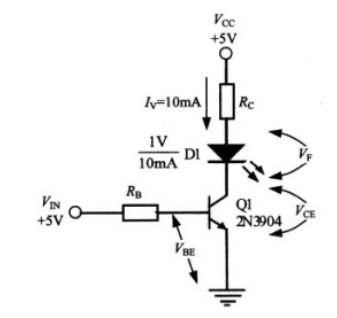
图1-1 三极管控制发光二极管原理图
1、添加元器件
为了显示控制的效果,在仿真中额外添加【开关】,方便演示。
同上期一样,使用使用快捷键【ctrl+W】可以快速打开元器件选择界面,在【数据库】中选择【主数据库】
第一步:
在【组】中选择【Sources】,并选择【POWER_SOURCES】,在【元器件】中选择电源模块:
1、【DC_POWER】*2;
2、【GROUND】*2;
设置电源电压为5V
第二步:
在【组】中选择【Basic】,并选择【RESISTOR】,在【元器件】中选择电阻:
3、【22k】*1;
4、【300】*1;
在【组】中选择【Basic】,并选择【SWITCH】,在【元器件】中选择开关:
5、DIPSW1*1;
第三步:
在【组】中选择【Transistors】,并选择【BJT_NPN】,在【元器件】中选择三极管:
6、【2N1711】*1;
第四步:
在【组】中选择【Diodes】,并选择【LED】,在【元器件】中选择红色的三极管:
7、LED_red*1;
2、绘制仿真元器件
总共选择元器件如下:
1、【DC_POWER】*2;
2、【GROUND】*2;
3、【22k】*1;
4、【300】*1;
5、DIPSW1*1;
6、【2N1711】*1;
7、LED_red*1;
在绘制界面将各个元器件按图1-2所示连接好。
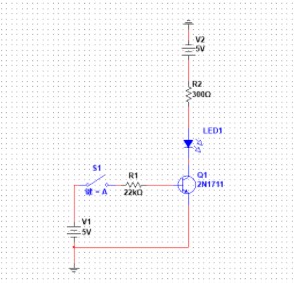
图 1-2 仿真电路
为了符合题意,满足发光二极管只有流过10mA电流才会亮,(实际中低电流发光二极管也能亮)鼠标双击【LED1】,在LED_red状态界面中的【值】中修改发光二极管的【通态电流】Ion为10mA,如图1-3所示:
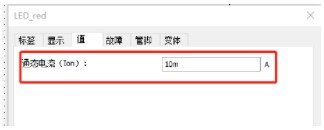
图1-3 修改放光二极管通态电流
3、进行仿真测试
电路绘制完毕后,选取【电压探针】和【电流探针】对三极管开关电路进行相关电压和电流测试,图1-4是放置【电压探针】和【电流探针】分别测试三极管Q1的基极电流、电压、集电极电压以及发射极电流:
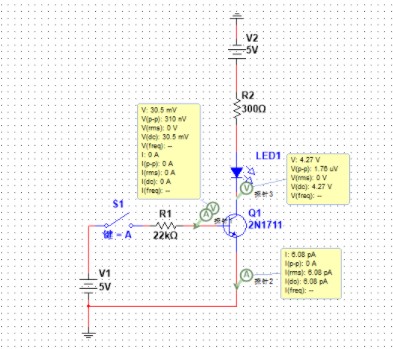
图1-4 放置测试探针图
打开仿真,并按下按键【A】(设置键盘输入为英文输入法),那么基极电压和电流测试数据如图1-5所示:
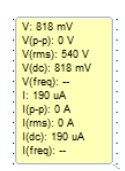
图1-5 三极管基极电流、电压测试图
由图1-5可知三极管Q1的基极电流为190uA,基极电压为818mV。
三极管Q1的发射极电流测试数据如图1-6所示:
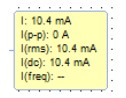
图1-6 三极管发射极电流测视图
由图1-6可知三极管Q1的发射极电流为10.4mA>10mA,所以发光二极管LED1发光。
三极管Q1的集电极电压测试数据如图1-7所示:

图1-7 三极管集电极电压测试图
三极管集电极电压为0.14V,那么三极管Q1的集电极-发射极间电压Vce=0.14V,接近0.1V,所以电路中三极管Q1是处于饱和状态的。
审核编辑:刘清
-
通过Multisim软件详细仿真三极管输出参数曲线(一)2023-01-13 16894
-
利用三极管设计开关电路2022-09-02 4212
-
Multisim仿真之三极管资料2022-04-08 1661
-
NPN和PNP三极管做开关电路2021-10-21 6630
-
影响三极管开关电路的导通速度的因素是什么2019-05-17 11275
-
三极管开关电路设计汇总(十一款开关电路设计原理)2018-01-25 212399
-
开关电路_三极管开关电路介绍2018-01-04 17614
-
三极管开关电路疑惑???2017-04-05 4831
-
三极管和场效应管构成的开关电路2017-03-25 14505
-
基于Multisim的三极管放大电路仿真分析2016-06-08 1991
-
三极管开关电路设计详细过程2016-02-25 2335
-
Multisim的三极管放大电路仿真分析2015-10-28 1807
-
三极管开关电路图2007-06-06 11403
全部0条评论

快来发表一下你的评论吧 !

